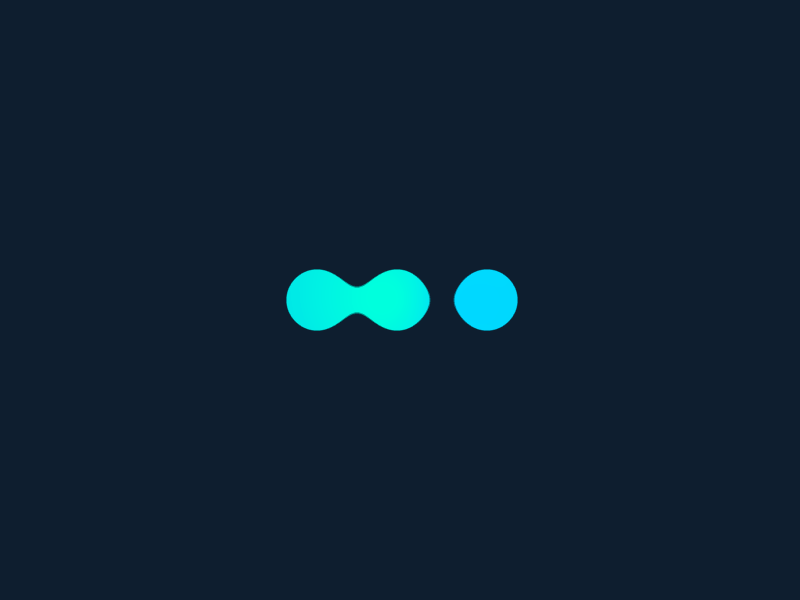Dans ce tutoriel, nous allons voir comment créer un champ personnalisé dans le CRM Corymbus.
Vous pouvez aussi suivre le tutoriel interactif « Créer un champ personnalisé » directement dans Corymbus, en allant dans le menu Paramètres > Tutoriels :
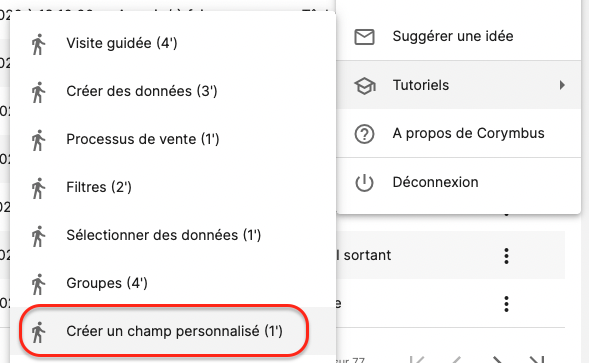
Un champ personnalisé est une donnée supplémentaire que l’on peut ajouter aux informations disponibles par défaut sur les contacts, entreprises, opportunités ou activités.
Imaginons qu’on souhaite indiquer si un contact est un client ou non. Nous allons pour cela créer un champ « est client » sur les contacts. Pour commencer, allons dans le menu Réglages, puis cliquons sur « Champs personnalisés ». Créons un nouveau champ.
Le champ se rapporte aux contacts, plutôt qu’aux entreprises, aux activités ou aux opportunités. Nous voulons le voir apparaître avec le libellé « est Client ». Et c’est une information de type Oui/Non, puisqu’un contact est client, ou pas. Validons la création du champ personnalisé.
Lorsqu’on crée ou modifie un contact, le champ est désormais disponible à la suite des champs standard… Dans la liste des contacts, nous pouvons à présent afficher ce champ, tout comme les autres, dans une colonne supplémentaire… Et nous pouvons également modifier sa valeur depuis la liste.
Il n’est pas toujours opportun de créer des champs personnalisés. Pour en savoir plus consultez cet article.
Vous pouvez consulter les autres tutoriels vidéo sur le CRM Corymbus sur cette page. Des tutoriels interactifs sont également disponibles dans le menu Paramètres > Tutoriels au sein du CRM. Si vous souhaitez avoir des tutoriels sur d’autres sujets n’hésitez pas à nous en faire part sur la page de contact !